你想架設網站但不知道要如何使用cloudways設定網站嗎?
本篇將要來延續上一篇cloudways教學文章繼續說明如何使用Cloudways架設網站,以及5大項你必學的設定教,這樣才能讓你的網站達到最好的運作效能。
文章目錄 ➜
如何進入Cloudways新增網站頁面
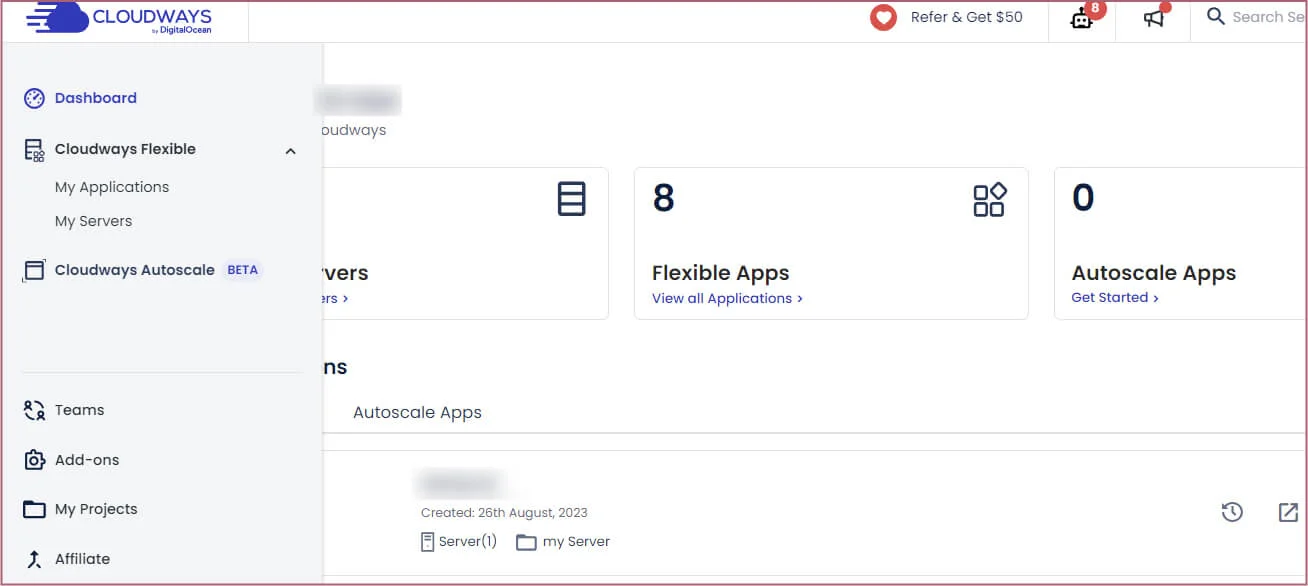
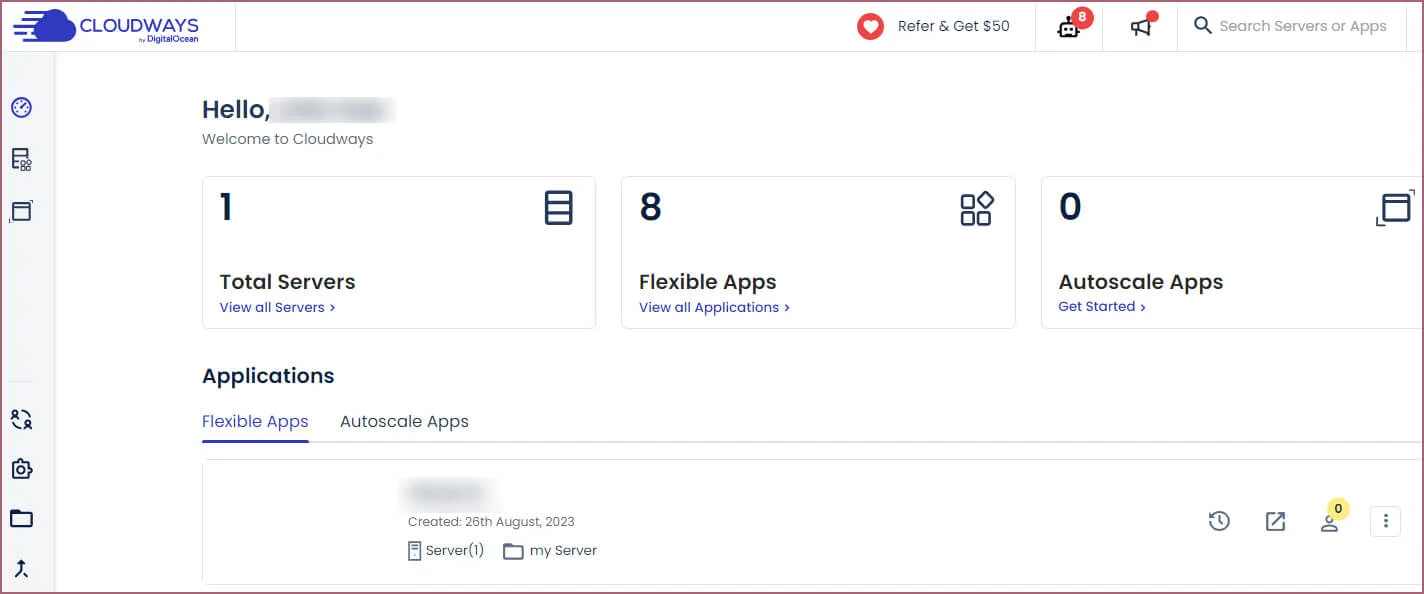
登入Cloudways帳號,如果你還沒註冊帳號可點此,登入之後有兩個地方可進入架設網站的頁面。
- 點選 View all Applications 架設網站的頁面。
- 點選左邊的選單Cloudways Flexible 按下拉選單選My Applications。
Total Servers 顯示(1) 代表我有開一台伺服器。
Flexible Apps 顯示(8) 代表我有架設8個網站。
Autoscale Apps: 這是Cloudways進階主機,如果你的網站流量突然激增時,伺服器可能會過載,導致網站速度變慢甚至崩潰,這時你的主機就會自動提升效能,確保您的客戶隨時可以造訪您的網站,而使用此種主機價格較貴。
如何使用Cloudways架設新網站
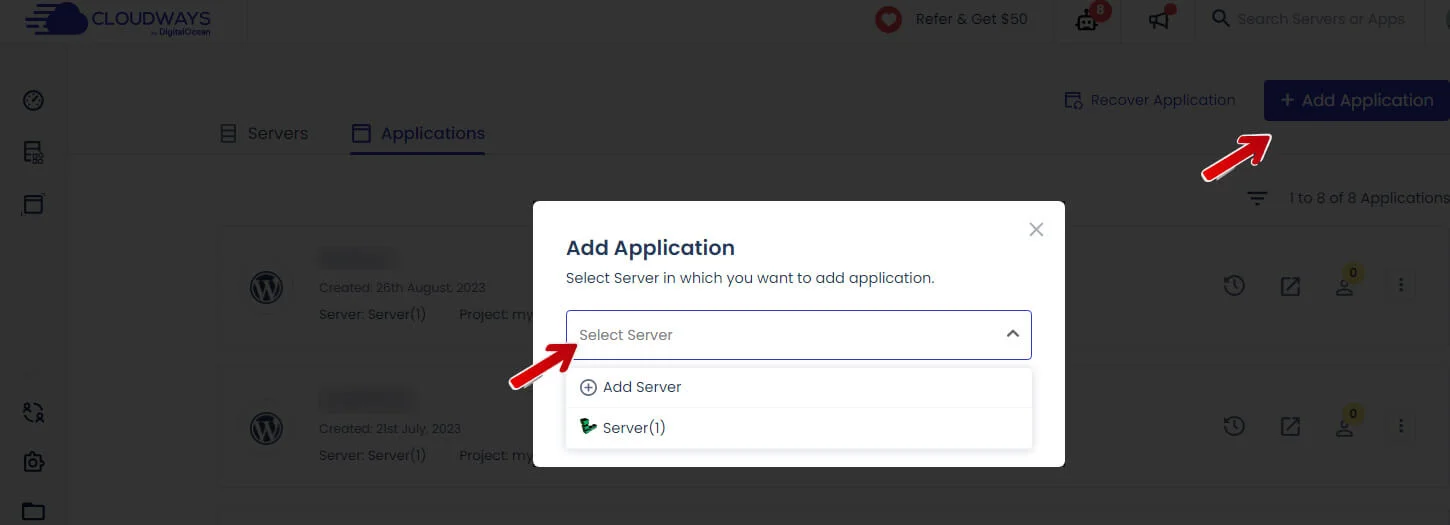
點擊右上的【Add Application】選擇你要將網站架設到哪個伺服器 ➝ 舉例上圖我要將網站架設於Server(1) ➝ 選好之後按下Add Application。
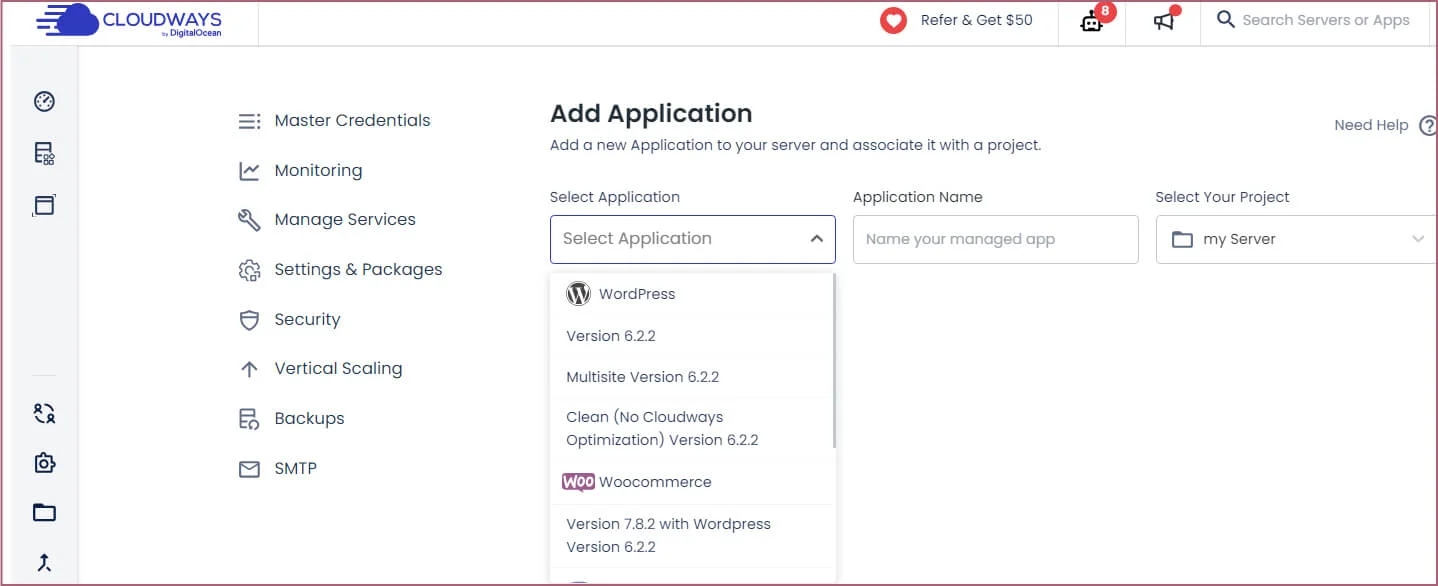
按下Select Applicationu,選擇wordpress版本 ➝ Application Name(自訂命名你的網站名稱) ➝ Select Your Project(選擇你要將此網站歸類到哪個資料夾)。
- Version6.6.2: 安裝單一個網站而有包含cloudways自己開方的外掛 (Breeze、MalCare)。
- Multisite Version6.6.2: 安裝多站點版本。
- Cleon (No cloudways Optimization) Version6.6.2: 這是單純安裝WordPress (不包含Breeze外掛)。
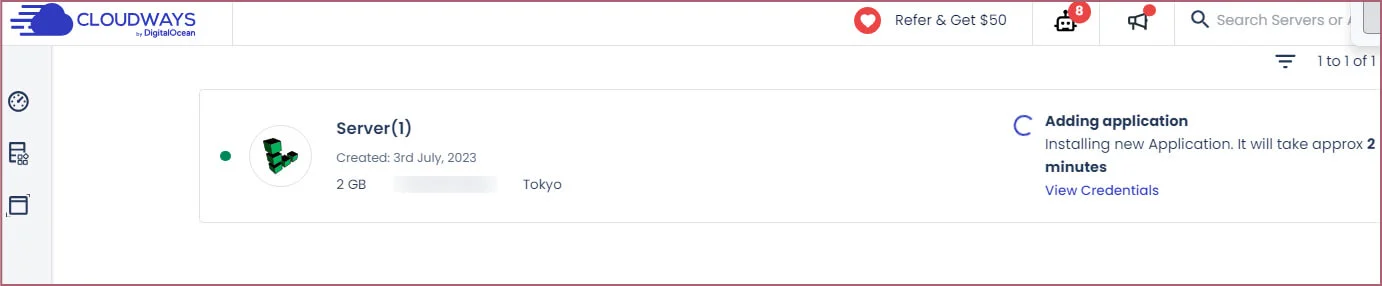
安裝wordpress網站時,右邊會顯示剩多少分鐘即可安裝完畢。

按下右邊 (www地球符號) 或是點選左邊的選單Cloudways Flexible 按下拉選單選My Applications即可進入你已安裝網站的設定頁面。

直接按下你自訂的網站名稱即可進入網站設定,如上圖我的範例網站名稱為(test)。
而右邊三點選單Clone App/Create Staging是複製此相同網站,Delete Application是刪除網站。
Cloudways架設網站相關設定
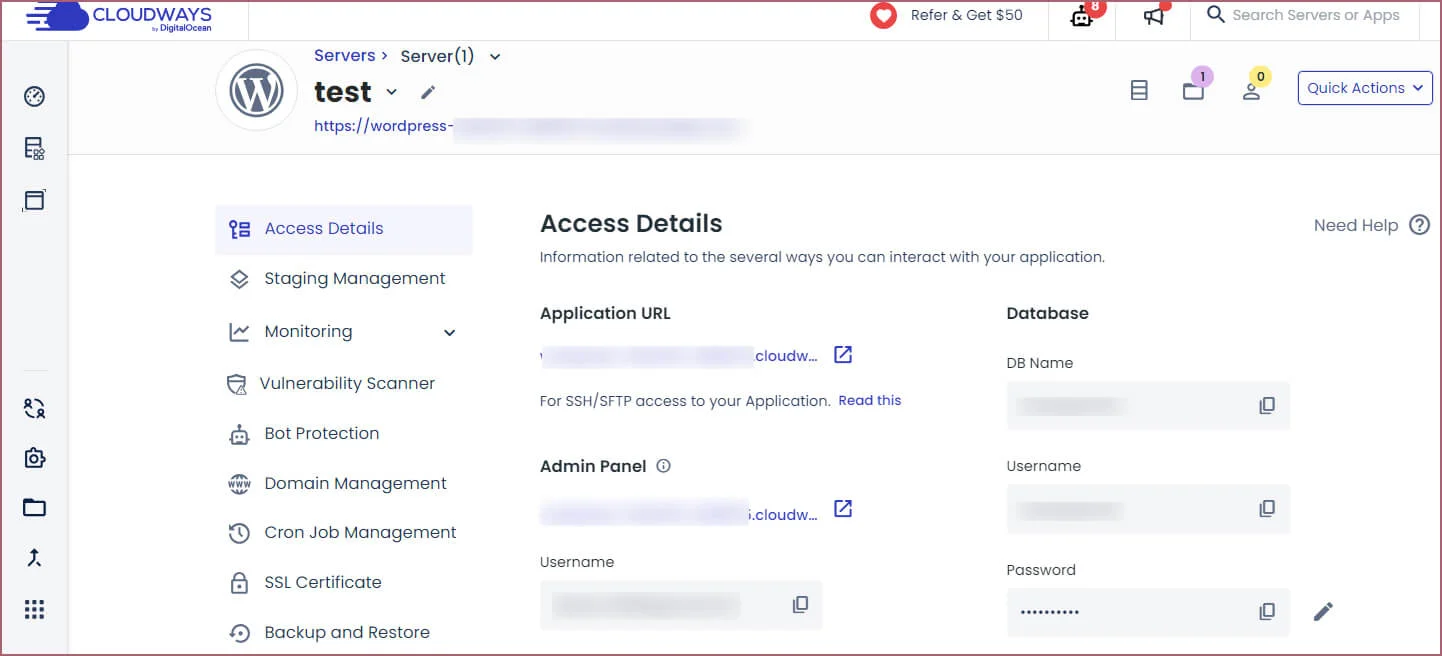
點選左邊選單(Access Details),這裡是你網站的許多基本資訊。
Application URL: wordpress網站的網址。
Admin Panel: wordpress網站的後台網址,帳號密碼。
Database: wordpress網站的資料庫名稱,帳號密碼。
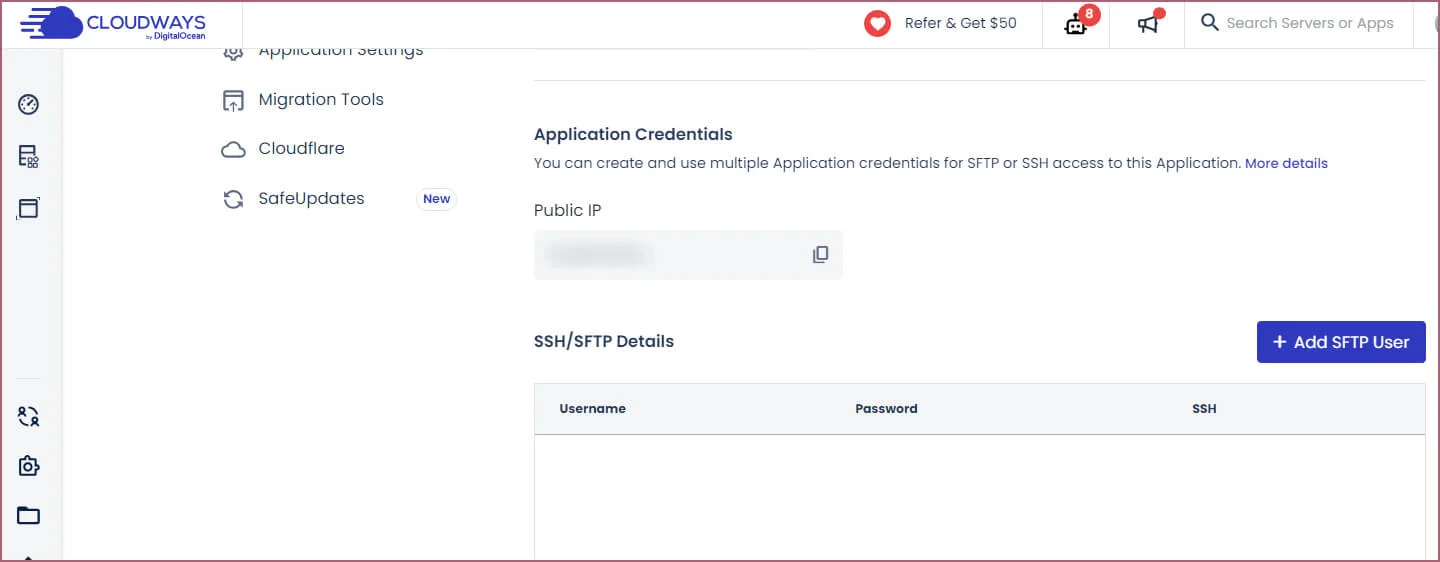
Application Credentials: 設定使用SFTP 或 SSH 連線到此伺服器的網站資料夾,以便下載或是上傳檔案。
使用cloudways主機- 建立臨時網站
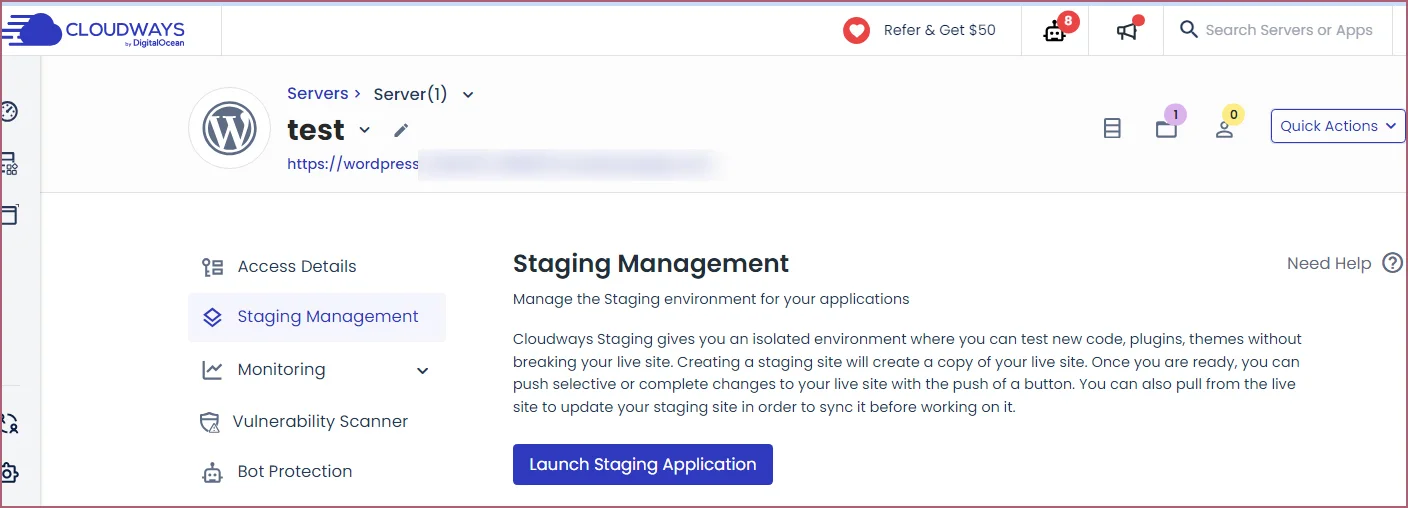
Staging Management: 建立臨時(副本)網站,讓你先測試新程式碼、外掛程式、主題,而不會破壞您的原本的網站,等你測試都OK,只需按一下按鈕即可(選擇性)或(完整)的變更套用到你的原本網站。
使用cloudways主機- 監控你網站性能
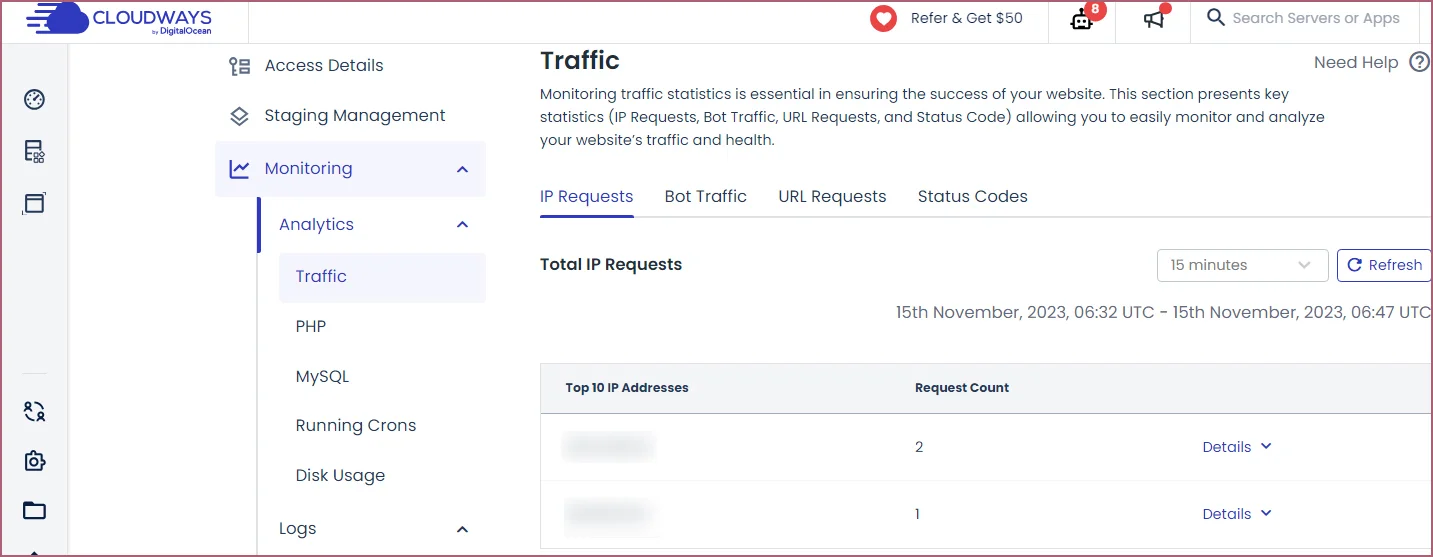
Monitoring: 查看你網站的流量,關鍵統計資料(IP請求、機器人流量、URL 請求和狀態代碼、資料庫),讓您可以輕鬆監控和分析網站的運作狀況。
使用cloudways主機- 監控你網站漏洞功能
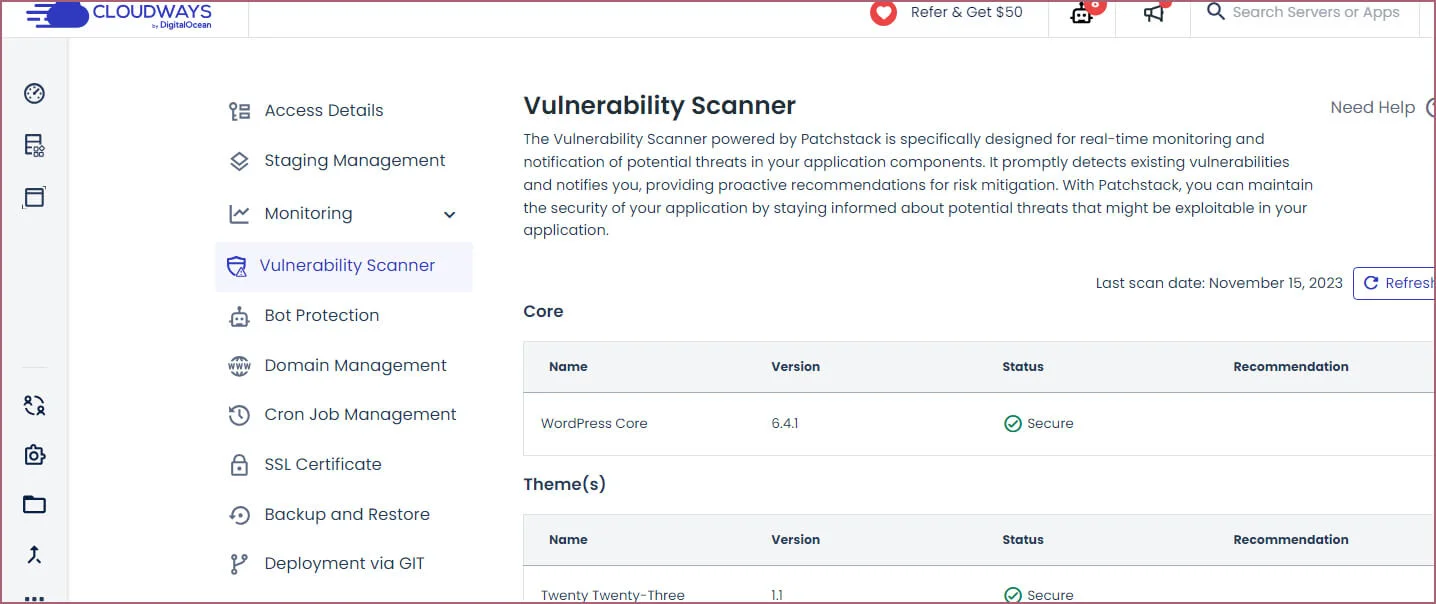
Vulnerability Scanner: 查看你網站的漏洞,包含WordPress核心程式、WordPress主題、WordPress外掛,由Patchstack提供支援漏洞掃描程式,即時監控你網站中潛在威脅。
使用cloudways主機- 開啟保護網站功能
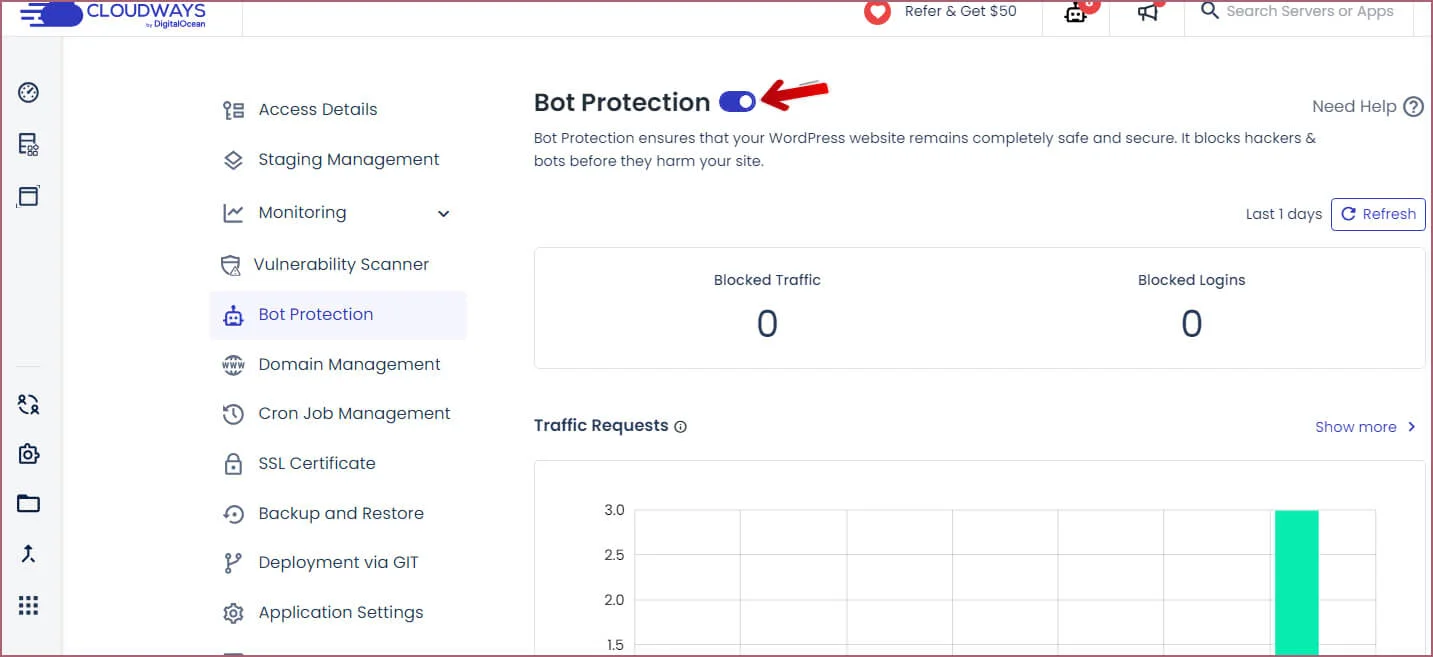
Bot Protection: 保護你的WordPress網站安全,它可以在駭客和機器人損害您的網站之前阻止它們,如上圖只要將箭頭指的地方開啟即可啟動保護。
使用cloudways主機 – 設定網址
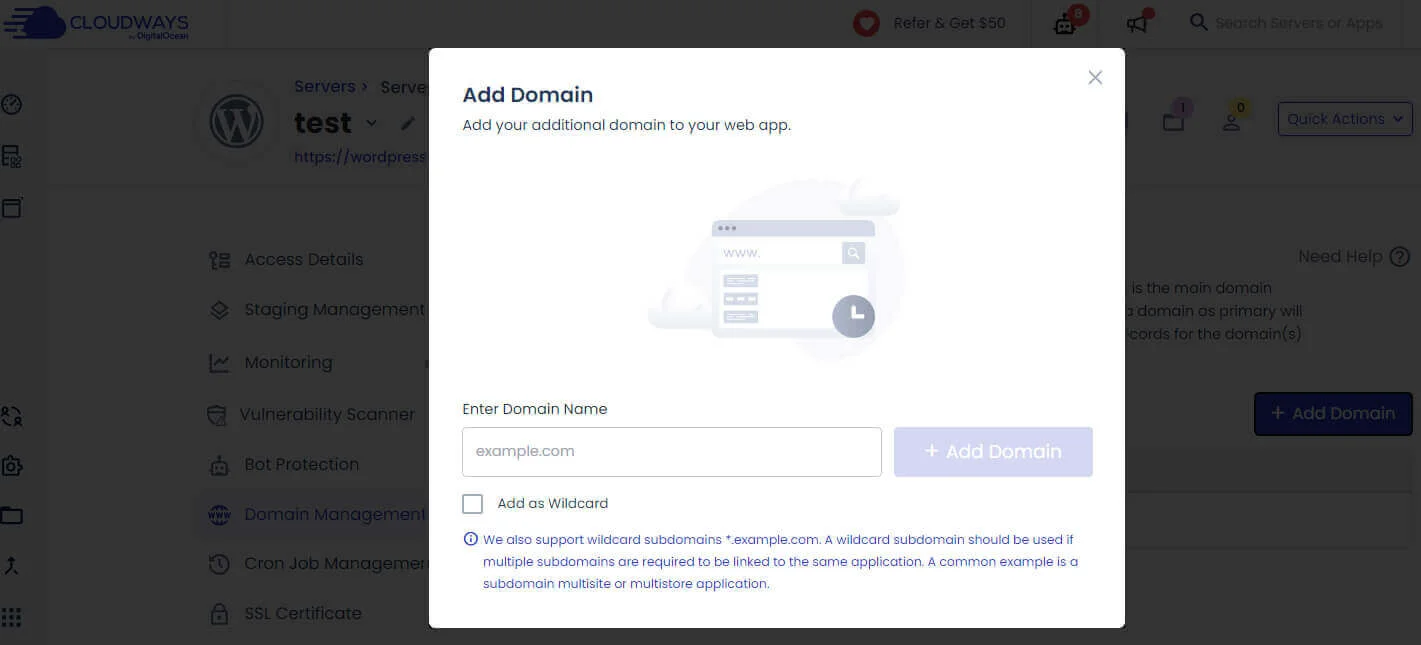
Domain Management: 使用cloudways主機架設新的WordPress網站時,網址都會是臨時的,舉例: https://wordpress-XXXXXXXX.cloudwaysapps.com/,而這時你就要將你註冊好的網址替代此臨時網址,否則你的網站網址永遠都是這種又臭又長的網址。
按下Add Domail Enter Domain Name(輸入你註冊好的網址) Add Domail 。
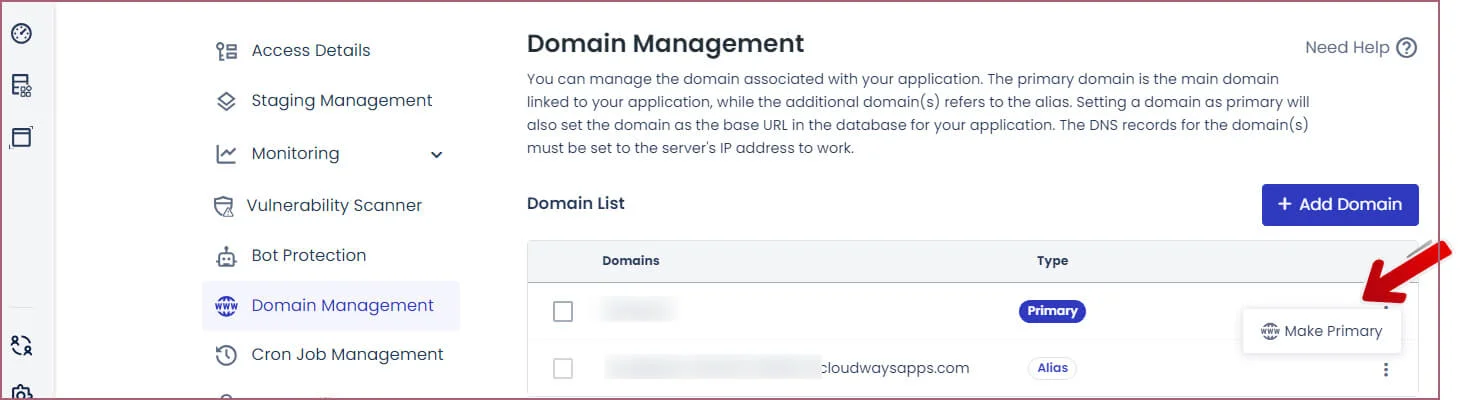
在你的主要網址右邊三點選單選取(Make Primary) 設為主要網域即可。
使用cloudways主機- 優化cron功能
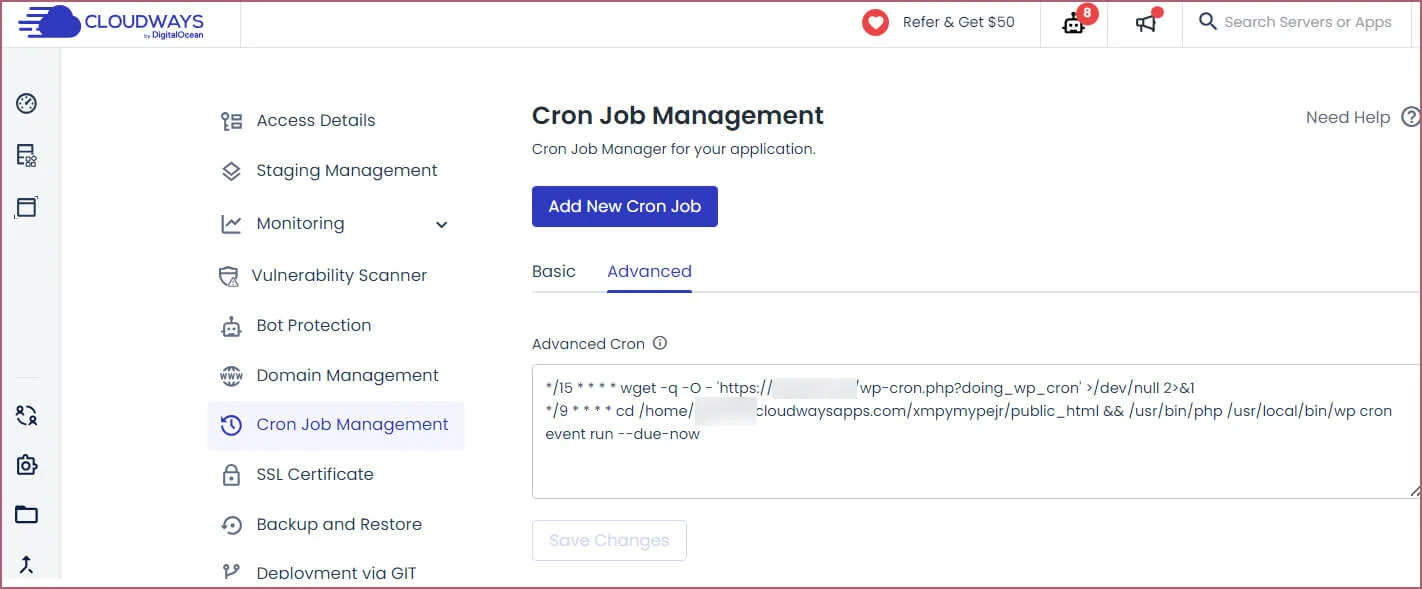
Cron Job Management: 使用此功能必須先了解什麼是WordPress Cron?
WordPress有自己的cron系統,當網站被瀏覽時會被觸發去執行一些定期排程任務,還有檢查更新、安排貼文發佈等,所有 cron作業均由WP-Cron處理,但是當觸發次數太多就會造成CPU使用率過高,而使用cloudways主機的好處可以直接由Cron Job Management 來取代 wp-cron,在Cron Job Management這裡設定代碼即可去執行任務 。
使用cloudways主機- 安裝網址SSL憑證
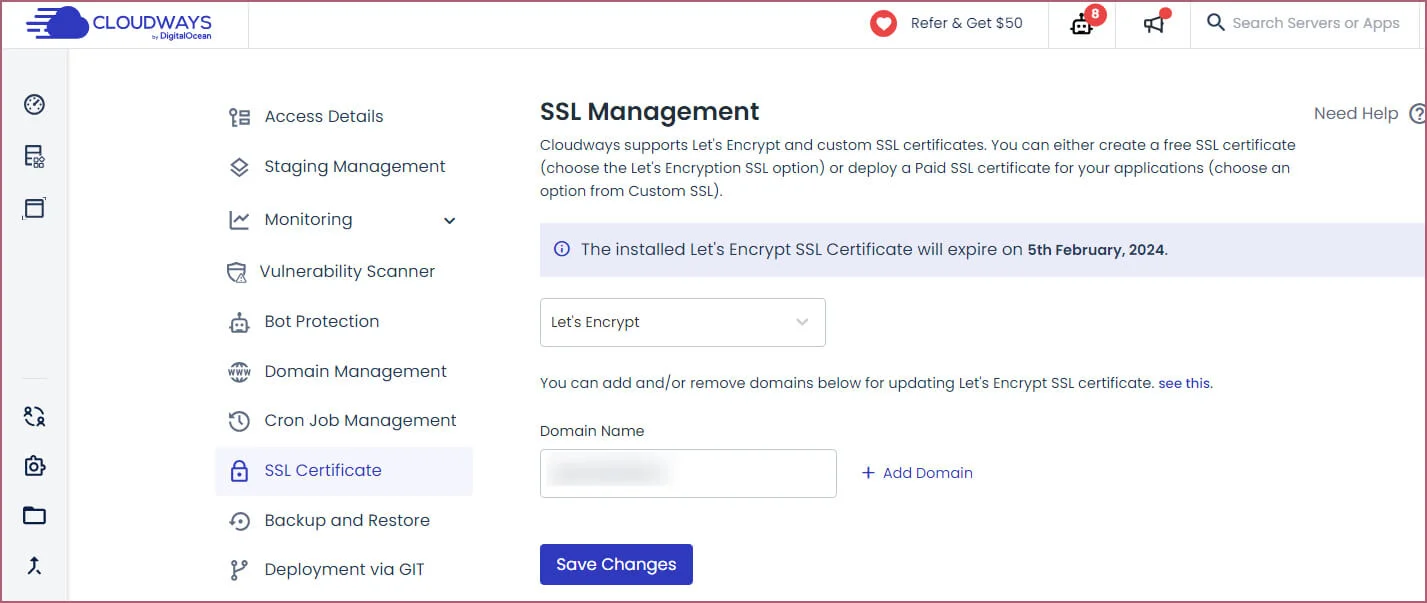
SSL Management: 將網址設定SSL憑證,你可以使用免費的(Let’s Encryption SSL),或是上傳自己購買的SSL憑證,如要使用免費的(Let’s Encryption SSL),第一欄位選Let’s Encryption SSL,Domain Name輸入你的網址按下Save Changes即可完成設定。
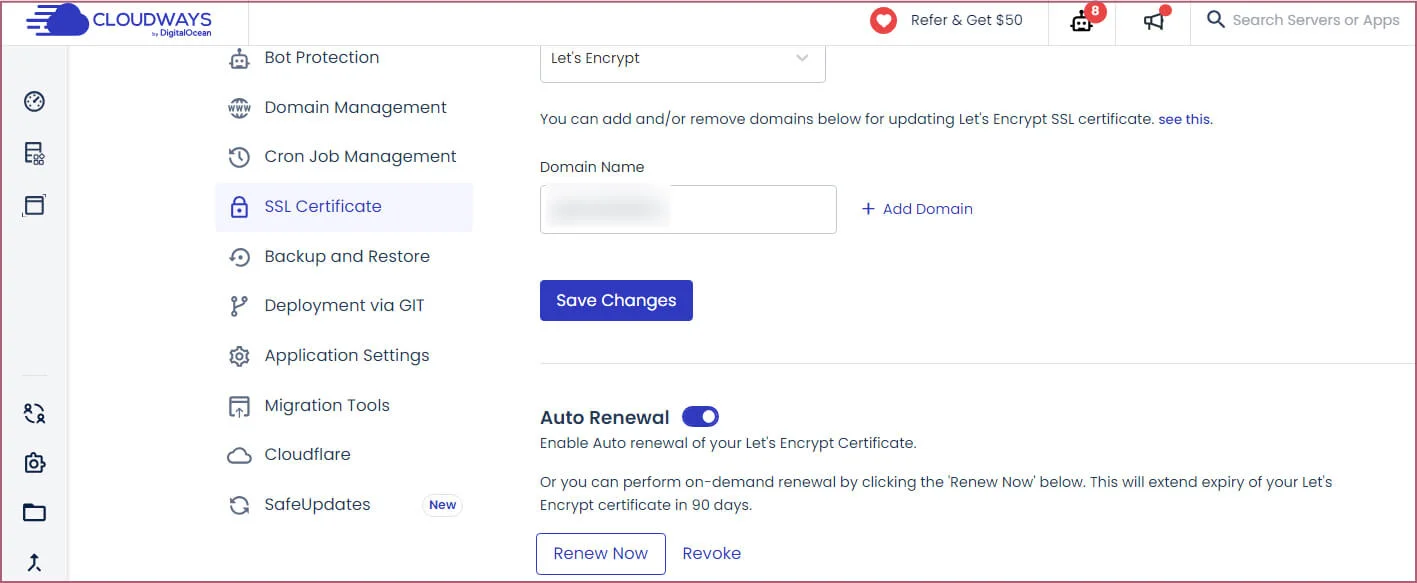
建議打開Auto Renewal已完成自動續約的動作,或是您可以點擊「Renew Now」續訂,這會將您的 Let’s Encrypt 憑證有效期延長90天。
Backup and Restore: 可讓您備份和還原網站資料(檔案和資料庫),點此查看如何設定cloudways伺服器定時備份。
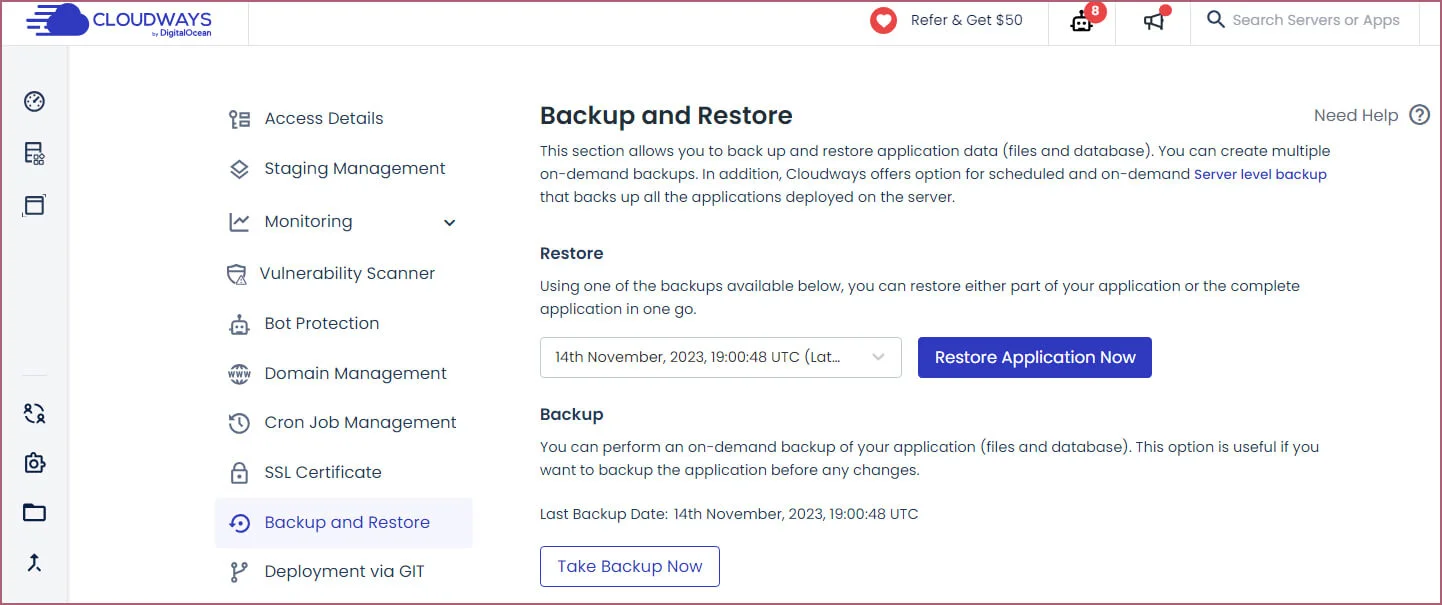
Restore: 選擇你要還原檔案的日期,按下Restore Application Now 即可還原你的網站。
Backup: 立即被備份新的一份資料,如果你剛寫好一篇文章,或是要更新網站外掛主題等可先在此按立即備份檔案,這樣就不怕網站發生錯誤而失去新的文章,或是之前的網站設定,按下Take Backup Now即可備份新資料。
Cloudways架設網站常見問題
有其他的架設網站技巧教學文章嗎?
歡迎您參考網站分類【開箱網路賺錢技巧】我會不定期寫出各類網站教學相關介紹。
使用cloudways主機架設網站,只需注意以上流程即可完成架設嗎?
以上流程事項都是基本設定及必須會看的功能,而【Deployment via GIT】、【Application Settings】、【Migration Tools】、【Cloudflare】、【SafeUpdates】這些功能皆是進階功能,有些功能需付費,有些維持預設即可,因此這裡就不再贅述了。
如果誤刪網站怎麼辦?
如果你有定期備份,在於你刪除網站後的15天內可以請cloudways客服人員幫您還原,否則超過15天後就無法將網站救回來。
使用cloudways主機架設網站,可以架設幾個網站
只要你租用的主機資源許可,可架設無限個網站。
我不會英文怎麼與cloudways客服聯絡
cloudways的客戶來自世界各地,因此不可能每位客戶都會英文,長期下來客服已經練就一身好功夫你只要使用google翻譯與cloudways客服聯繫,客服就大概知道你想敘述的內容給你最佳解答。
Cloudways架設網站結論說明

您也想要自己架設網站嗎?
架設網站前的瑣事很多,首重找一家穩定的主機商很重要,其次是註冊網址,而我在cloudways只開一台主機,裡面掛著8個網站,只要是使用cloudways主機在你允許的資源範圍內(記憶體、CPU、硬碟空間)可無限架設多個網站,因為cloudways主機沒有像虛擬主機有inode(檔案數)限制,因此你要架設幾個網站都沒問題,如果你有任何關於cloudways主機設定要交流詢問歡迎寫信給我,我會把我所學的提供給你參考。
官方網站
文章版權說明
- 以上內容請勿改寫做未授權的轉載、抄襲,以免觸法。
- 文章內容為親身體驗文,但不保證您能同樣的複製成功方式。
Cloudways Breeze 外掛優化教學
除了看本篇介紹的Cloudways架設網站! 下方文章針對Cloudways Breeze 外掛優化教學介紹要點,歡迎讀者進一步點閱參考。
其他優惠商品

免運吃到飽,無限免運免領券
平日$149起免運,週三/週六加碼$99起免運,點此領取
 我不想在被一堆充電線糾纏不清了!
我不想在被一堆充電線糾纏不清了!
開箱說明


